Cara Memutar Spotify di Apple HomePod
Bermacam Macam / / April 03, 2023
Meskipun persaingan ketat dari orang-orang seperti Apple Music, Amazon Musik, dan Musik YouTubeSpotify terus mendominasi pasar streaming musik. Layanan ini tersedia di semua platform utama, termasuk speaker pintar dari Amazon, Google, dan Apple. Jika Anda berinvestasi di ekosistem Apple, Anda dapat dengan mudah memutar daftar putar Spotify favorit Anda di HomePod.
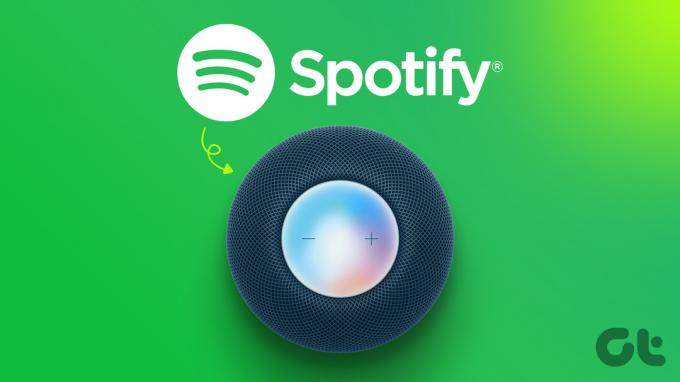
Apple HomePod tidak hadir dengan konektivitas Bluetooth, tidak seperti speaker Amazon Echo atau Google Nest. Layanan streaming musik pihak ketiga seperti Spotify perlu mengimplementasikan komponen yang relevan dalam layanannya aktifkan dukungan Siri di HomePod atau andalkan konektivitas AirPlay ponsel atau tablet Anda untuk melakukan streaming playlist.
Apakah Spotify Mendukung Siri di HomePod
Apple mengizinkan pengembang pihak ketiga untuk menambahkan dukungan Siri di HomePod. Jika Anda menggunakan Pandora atau Tidal, Anda dapat meminta Siri untuk memutar lagu favorit Anda dari perpustakaan. Aplikasi seperti Spotify dan Musik Amazon
belum menambahkan dukungan HomePod. Anda harus menggunakan AirPlay untuk mengalirkan lagu di speaker pintar Apple. Perangkat Android dan Windows tidak memiliki konektivitas AirPlay. Itu membuat Anda memiliki iPhone, iPad, atau Mac untuk melakukan streaming Spotify di HomePod. Mari kita periksa dalam tindakan.Mainkan Spotify di HomePod Menggunakan iPhone
Menariknya, Spotify mendukung Siri di iPhone, tetapi tidak di HomePod. Untungnya, Spotify memiliki fungsi AirPlay bawaan. Ikuti langkah-langkah di bawah ini untuk memainkan Spotify di HomePod. Sebelum Anda melanjutkan, lihat panduan kami untuk perbaiki AirPlay tidak berfungsi iPhone dan memastikan bahwa itu bekerja dengan sempurna.
Langkah 1: Unduh Spotify dari Apple App Store.
Unduh Spotify di iPhone
Langkah 2: Luncurkan Spotify dan masuk dengan detail akun Anda.
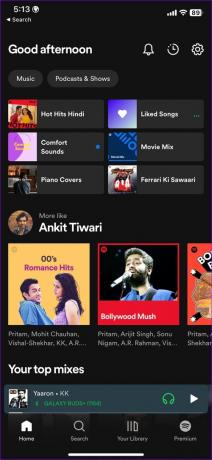
Langkah 3: Pilih lagu apa pun dari daftar putar Anda atau daftar rekomendasi Spotify yang luar biasa.
Langkah 4: Dari menu info lagu, ketuk menu perangkat di pojok kiri bawah.

Langkah 5: Ketuk AirPlay atau Bluetooth dari menu 'Perangkat saat ini'.

Langkah 6: Temukan HomePod Anda di bawah menu 'Speaker & TV'.

Langkah 7: Ketuk HomePod Anda dan streaming yang sama di speaker pintar Apple.
Kurangnya dukungan Siri dari Spotify di HomePod seharusnya tidak menghalangi Anda untuk memutar lagu favorit Anda di dalamnya. AirPlay melakukan hal yang sama tanpa berkeringat. Anda tidak perlu pergi ke Spotify setiap saat untuk mengubah keluaran suara. Anda juga dapat mengubah hal yang sama dari layar kunci.
Langkah 1: Tekan tombol daya dan periksa layar kunci iPhone Anda.
Langkah 2: Ketuk ikon AirPlay di widget pemutar musik.

Langkah 3: Pilih HomePod Anda dari menu pop-up dan nikmati lagu Spotify di HomePod.
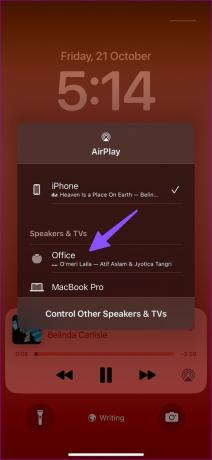
Anda tidak perlu berlangganan Spotify Premium untuk memutar lagu di HomePod.
Streaming Spotify di HomePod melalui iPad
Apple iPad juga dilengkapi dengan dukungan AirPlay. Jika Anda memiliki iPad di rumah atau kantor, Anda dapat memainkan Spotify di HomePod Anda. Ikuti langkah-langkah di bawah ini.
Langkah 1: Unduh dan buka Spotify di iPad Anda.
Dapatkan Spotify untuk iPad
Langkah 2: Pilih lagu apa pun yang ingin Anda putar di Spotify di iPad Anda.
Langkah 3: Ketuk ikon perangkat di pojok kiri bawah.
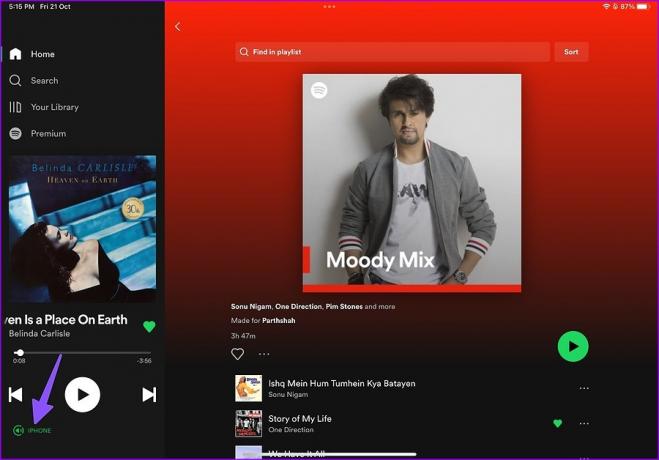
Langkah 4: Pilih AirPlay atau Bluetooth.

Langkah 5: Ketuk HomePod Anda dari menu AirPlay.

Mirip dengan iPhone, Anda juga dapat mengubah keluaran suara dari layar kunci iPad.
Langkah 1: Nyalakan layar kunci iPad Anda.
Langkah 2: Pilih ikon AirPlay di widget musik.

Langkah 3: Ketuk HomePod Anda, dan Anda siap melakukannya.

Senang melihat Apple menawarkan opsi AirPlay tepat di layar kunci. Anda tidak perlu membuka Spotify untuk mengubah keluaran suara.
Mainkan Spotify di HomePod Menggunakan Mac
Jika Anda kebanyakan bekerja di Mac, Anda tidak perlu menjangkau iPhone atau iPad untuk memutar Spotify di HomePod. Anda dapat melakukan hal yang sama menggunakan web Spotify atau aplikasi Mac asli. Mari ambil web Spotify sebagai contoh di sini.
Langkah 1: Buka web Spotify di Mac Anda dan masuk dengan kredensial akun Anda.
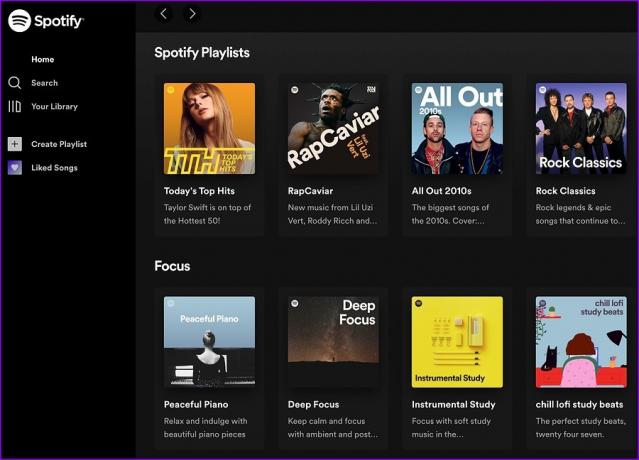
Langkah 2: Pilih Pusat Kontrol dari sudut kanan atas.
Langkah 3: Klik ikon AirPlay di bawah menu Suara.

Langkah 4: Pilih HomePod Anda untuk mengubah keluaran suara.
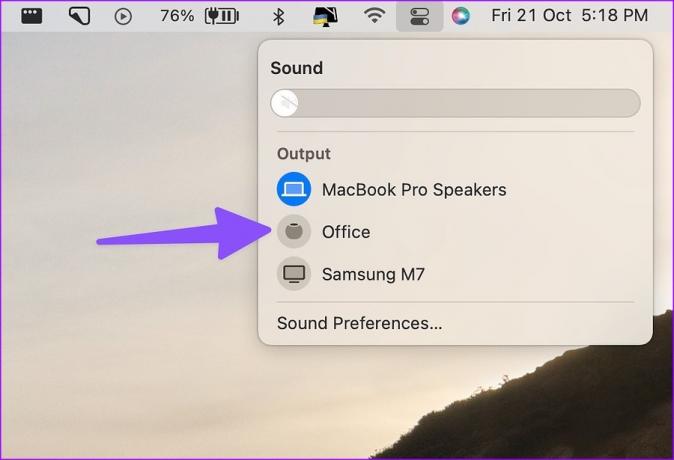
Mac Anda akan mulai menggunakan HomePod untuk memutar lagu Spotify favorit Anda. Meskipun Mac modern hadir dengan kualitas suara yang luar biasa, tidak ada yang mengalahkan bass dan performa suara HomePod secara keseluruhan.
Spotify Perlu Ditingkatkan
Kami berharap dapat melihat Spotify menambahkan dukungan untuk Siri di HomePod. Sehingga Anda dapat meminta Siri untuk memutar, menjeda, atau melewati lagu saat dalam perjalanan. Layanan streaming mana yang Anda gunakan dengan HomePod? Sematkan preferensi Anda di komentar di bawah.
Terakhir diperbarui pada 21 Oktober 2022
Artikel di atas mungkin berisi tautan afiliasi yang membantu mendukung Teknologi Pemandu. Namun, itu tidak mempengaruhi integritas editorial kami. Konten tetap berisi dan otentik.
Ditulis oleh
Parth Syah
Parth sebelumnya bekerja di EOTO.tech meliput berita teknologi. Dia saat ini menjadi pekerja lepas di Guiding Tech menulis tentang perbandingan aplikasi, tutorial, tip dan trik perangkat lunak, dan mendalami platform iOS, Android, macOS, dan Windows.



